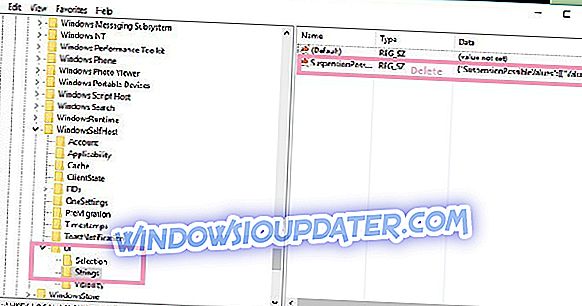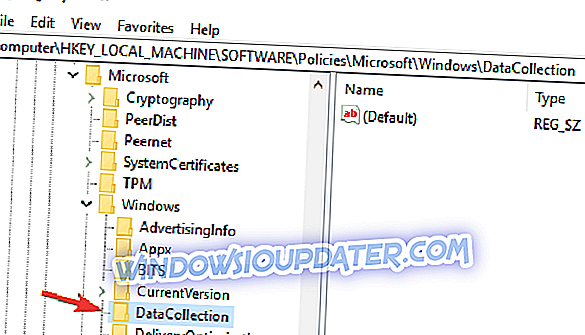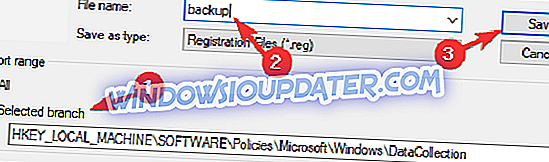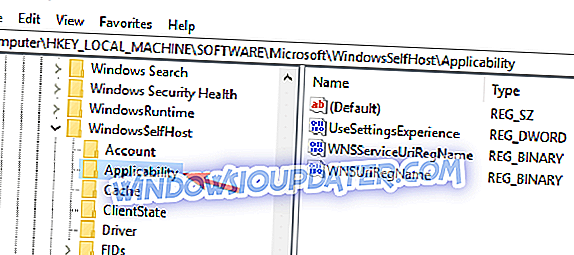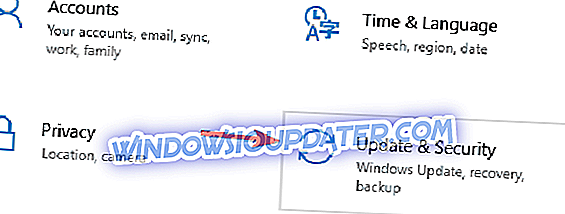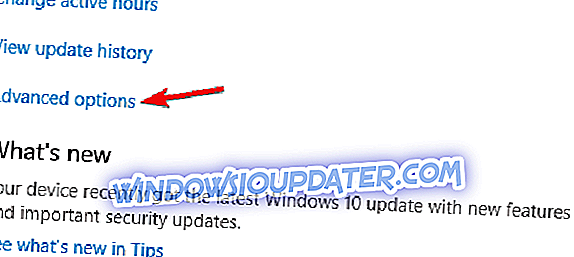컴퓨터에 기념일 업데이트를 설치 한 많은 Windows 사용자는 이제 Insider 미리보기 빌드 설정에주의가 필요하다는 것을 알리는 성가신 오류 메시지를 제거 할 수 없다는 불만을 표시합니다. 이것은 블로킹 오류가 아니지만 일부 사용자는 내부자 빌드를 실행 한 적이 없으므로 사용자에게 매우 흥미 롭습니다.
전체 오류 메시지는 다음과 같이 표시됩니다. "내부 내부 미리보기 빌드 설정에주의가 필요합니다. 이 문제를 해결하려면 Windows 내부자 프로그램으로 이동하십시오. " 사용자가이 문제와 관련된 심각한 문제를 신고하지 않았으므로 이는 무해한 오류 메시지입니다.
"귀하의 Insider Preview 빌드 설정에주의가 필요합니다"메시지, 문제 해결 방법
Insider 빌드를 다운로드하는 동안 Insider 미리보기 빌드 설정에주의 필요 메시지가 나타나고 문제가 발생할 수 있습니다. 이 문제에 대해 사용자가보고 한 몇 가지 유사한 문제는 다음과 같습니다.
- Insider 미리보기 빌드를 얻으려면 진단 및 사용 데이터 설정에주의를 기울여야합니다. 이는 원래 오류의 변형이지만 솔루션 중 하나를 사용하여 수정할 수 있어야합니다.
- Insider 미리보기 빌드를 얻으려면 보안 설정에주의가 필요합니다 . 이것은 또 다른 문제이며이를 해결하기 위해서는 바이러스 백신을 비활성화하고 도움이되는지 확인하십시오.
- 내부자 미리보기 빌드를 얻으려면 Microsoft 계정에주의해야합니다. 때때로이 문제는 Microsoft 계정으로 인해 발생할 수 있습니다. 계정을 확인하거나 암호를 변경하고 문제가 해결되는지 확인하십시오.
해결 방법 1 - 레지스트리를 변경하십시오.
- Windows 키 + R 키를 누르고 regedit를 입력 하십시오 . Enter 키를 누르 거나 확인을 클릭하십시오.

- HKEY_LOCAL_MACHINE \ SOFTWARE \ Microsoft \ WindowsSelfHost \ UI \ Strings 키를 탐색하십시오.
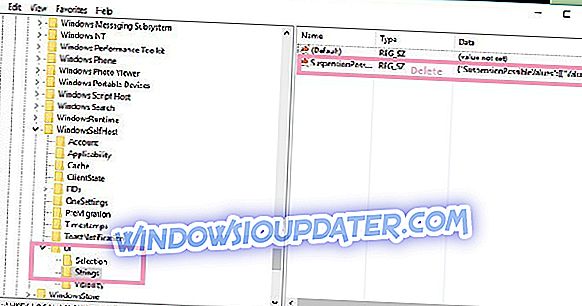
- 첫 번째 항목을 제외한 모든 항목을 삭제하십시오.
- 설정의 Windows 내부자 프로그램 메뉴에서 벗어나십시오. 해당 메뉴로 이동하면 오류 메시지가 다시 나타납니다.
해결 방법 2 - 바이러스 백신 검사

사용자에 따라 바이러스 백신이 시스템에 영향을 미쳐 내부 설정 미리보기 빌드 설정에주의 메시지가 나타나야하는 경우가 있습니다. 이 문제를 해결하려면 특정 바이러스 백신 기능이나 바이러스 백신을 사용하지 않도록 설정하는 것이 좋습니다.
그래도 작동하지 않으면 바이러스 백신을 제거해야 할 수도 있습니다. 바이러스 백신을 제거한 후에 문제가 해결되면 다른 바이러스 백신 솔루션으로 전환하는 것이 좋습니다. 시중에는 많은 훌륭한 바이러스 백신 도구가 있습니다. 시스템을 방해하지 않는 우수한 바이러스 백신을 찾고 있다면 BullGuard 를 사용해 보는 것이 좋습니다.
몇몇 사용자는 Spybot 소프트웨어가이 문제를 자신의 PC에서 발생시킨 것으로보고했지만 Spybot 을 비활성화 한 후에는 문제가 완전히 해결되었습니다.
해결 방법 3 - 레지스트리에서 AllowTelemetry 값을 제거하십시오.
Insider 미리보기 빌드 설정에주의 메시지 가 필요 하면 레지스트리에서 단일 값을 제거하여 문제를 해결할 수 있습니다. 이렇게하려면 다음과 같이하십시오.
- 레지스트리 편집기를 엽니 다.
- 왼쪽 창에서 HKEY_LOCAL_MACHINE \ SOFTWARE \ Policies \ Microsoft \ Windows \ DataCollection으로 이동 합니다.
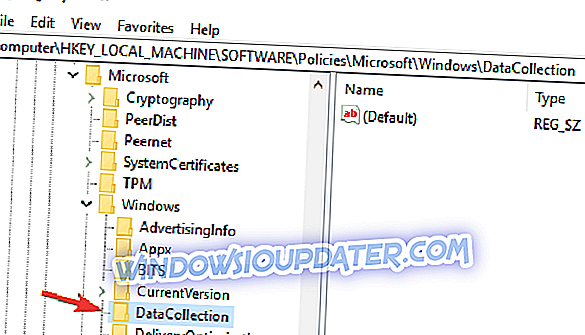
- 선택 사항 : 레지스트리에서 값을 삭제하면 잠재적으로 위험 할 수 있으며 시스템에 문제가 발생할 수 있습니다. 따라서 레지스트리의 백업을 만드는 것은 항상 좋은 생각입니다. 레지스트리의 백업을 위해 DataCollection 키를 마우스 오른쪽 단추로 클릭하고 메뉴에서 내보내기 를 선택하십시오.

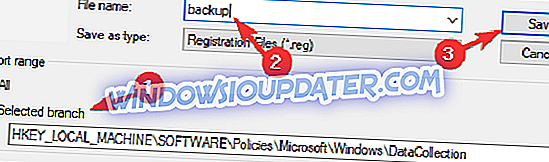
- 오른쪽 창에서 AllowTelemetry 값을 찾은 다음 마우스 오른쪽 단추로 클릭하고 메뉴에서 삭제 를 선택합니다.
이 값을 삭제 한 후에는 문제가 완전히 해결되어야합니다. AllowTelemetry 레지스트리에서 사용할 수없는 경우이 솔루션을 건너 뛸 수 있습니다.
해결책 4 - FlightingOwnerGUID 값 지우기
사용자에 따라 레지스트리에서 FlightingOwnerGUID 항목을 사용하면 내부자 미리보기 빌드 설정에주의 메시지가 표시 될 수 있습니다. 그러나 theFlightingOwnerGUID 항목의 값을 지우면 해결할 수 있습니다. 그렇게하려면 다음 단계를 따르십시오.
- 레지스트리 편집기를 열고 오른쪽 창에서 HKEY_LOCAL_MACHINE \ SOFTWARE \ Microsoft \ WindowsSelfHost \ Applicability로 이동 합니다.
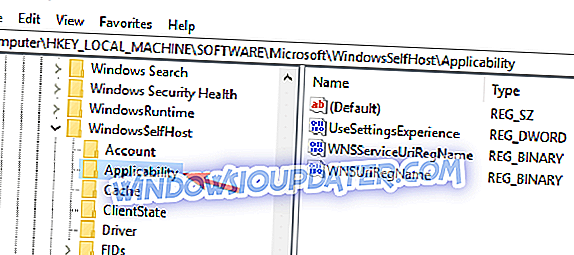
- 가능한 경우 Applicability 키의 백업을 만듭니다.
- 오른쪽 창에서 FlightingOwnerGUID를 두 번 클릭하고 값 데이터를 지 웁니다. 또는이 값을 제거 할 수 있습니다.
그런 다음 Get Insider Preview Builds 프로세스를 다시 거쳐 Microsoft 계정으로 로그인해야 합니다 . 이것은 가장 신뢰할만한 솔루션은 아니지만 여러 사용자가이 솔루션이 효과가 있다고보고 했으므로 사용해보십시오.
해결 방법 5 - Change EnablePreviewBuilds DWORD
Insider 미리보기 빌드 설정에주의 메시지 가 계속 나타나면 레지스트리에서 사소한 변경을 수행하여 문제를 해결할 수 있습니다. 이렇게하려면 다음과 같이하십시오.
- 레지스트리 편집기를 엽니 다.
- 왼쪽 창에서 HKEY_LOCALMACHINE \ SOFTWARE \ Microsoft \ WindowsSelfHost \ Applicability \로 이동 합니다. 가능한 경우 Applicability 키의 백업을 만듭니다.
- 이제 오른쪽 창에서 EnablePreviewBuilds 값을 찾아 두 번 클릭합니다. 값 데이터 를 1로 변경하고 확인 을 클릭 하여 변경 사항을 저장하십시오.
그런 다음 설정 앱에서 몇 가지 사항 만 변경하면됩니다. 이렇게하려면 다음과 같이하십시오.
- Windows 키 + I 를 눌러 설정 앱 을 엽니 다.
- 업데이트 및 보안 섹션으로 이동하십시오.
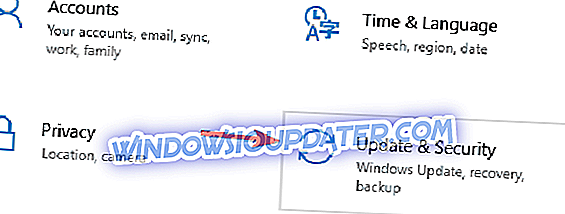
- 고급 옵션으로 이동하십시오.
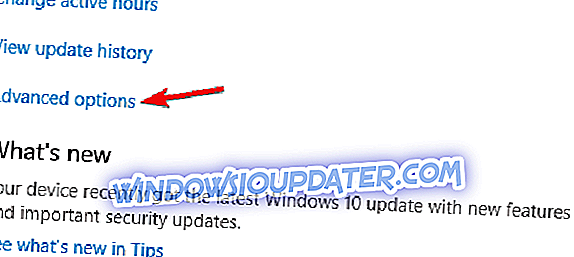
- Fix me 버튼을 클릭하고 Microsoft 계정으로 로그인하십시오.
그렇게하면 문제가 완전히 해결되고 모든 것이 다시 시작됩니다.
해결 방법 6 - 내부자 미리보기 종료 및 암호 변경
사용자에 따르면 내부자 미리보기 를 종료하기 만하면 내부자 미리보기 빌드 설정의주의 메시지 가 필요한 문제를 해결할 수 있습니다. 사용자는 계정 비밀번호를 온라인으로 변경 한 후 계정이 확인되었는지보고했습니다.
그렇게 한 후, 그들은 방금 PC를 다시 시작하고 Insider 미리보기 프로그램에 다시 한 번 참여했습니다. 모든 것을 수행 한 후에는 문제가 완전히 해결되어야하며 모든 것이 다시 작동하기 시작할 것입니다.
솔루션 7 - WSReset 명령 실행
때로는 Insider 미리보기 빌드 설정에주의 가 필요하다는 메시지가 Windows Store의 특정 문제로 인해 나타날 수 있으며 여러 사용자가 저장소 캐시를 지워서 문제를 해결했다고 주장하는 경우가 있습니다. 이 작업은 매우 간단하며 다음 단계에 따라 수행 할 수 있습니다.
- Windows 키 + R 을 눌러 실행 대화 상자를 엽니 다.
- 이제 wsreset.exe 를 입력 하고 Enter를 누르 거나 OK를 클릭하십시오.

그렇게하면 저장소 캐시가 지워지고 문제가 해결되어야합니다.
해결책 8 - 계정이 확인되었는지 확인하십시오.
사용자에 따르면, 때로는 귀하의 내부자 미리보기 빌드 설정 을 수정 하기 위해 귀하 의 계정이 확인되었는지 확인하는 데 필요한주의 메시지가 필요합니다. 다음 단계에 따라이를 수행 할 수 있습니다.
- 설정 앱을 열고 계정 섹션으로 이동하십시오.
- 거기에 사용 가능한 확인 옵션이 표시되어야합니다. 그것을 클릭하고 화면의 지시 사항을 따르십시오.
계정을 확인한 후에도 문제가 해결되지 않았는지 확인하십시오.
해결책 9 - ErrorState, LastHR, PilotInfoRing 값 삭제
때로는 레지스트리의 특정 항목이 시스템을 방해하여 내부자 미리보기 빌드 설정에주의 메시지가 나타나야하는 경우가 있습니다. 이 문제를 해결하려면 레지스트리에서 특정 항목을 제거하면됩니다. 이렇게하려면 다음과 같이하십시오.
- 레지스트리 편집기를 열고 HKEY_CURRENT_USER \ Software \ Microsoft \ WindowsSelfHost \ Applicability로 이동 합니다. 해당 키 백업.
- 오른쪽 창에서 ErrorState, LastHR 및 PilotInfoRing DWORD를 찾아 제거합니다.
- 레지스트리 편집기를 닫 습니다 .
그런 다음 설정 앱> 업데이트 및 보안> 고급 옵션 으로 이동하여 내부자 빌드를 사용하도록 설정합니다.
그렇게 한 후에는 문제가 완전히 해결되어야합니다.
내부자 미리보기 빌드 설정에주의 메시지가 필요 하면 최신 내부자 빌드를 다운로드 할 수 없지만 Google 솔루션 중 하나를 사용하여 문제를 해결할 수 있기를 바랍니다.